キーボード&マウスを使わない入力環境(2.ソフトの設定)
投稿者:マーチン 2006年7月15日
カテゴリ:上肢障碍者向け
カテゴリ:上肢障碍者向け
ゲームパッドをマウスとして使うには、和泉家さんの「パッドdeマウス」(フリーソフト)を使います。
【 ソフト名 】 パッドdeマウス Version 2.21
【 著作権者 】 和泉家
【 動作環境 】 Windows 95/98/2000/XP
【ソフト種別】 フリーソフト
【 著作権者 】 和泉家
【 動作環境 】 Windows 95/98/2000/XP
【ソフト種別】 フリーソフト
●ダウンロードとインストール
(1)以下のページから、パッドdeマウス Version 2.21の「SetupPDM.exe」をダウンロードします。
(2)ダウンロードしたファイルをダブルクリックし、[開始] [OK]
(2)ダウンロードしたファイルをダブルクリックし、[開始] [OK]
●設定例
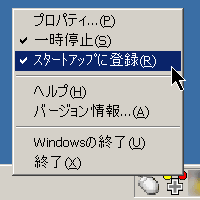 (1)[スタート] [プログラム] [パッドdeマウス] [パッドdeマウス]
(1)[スタート] [プログラム] [パッドdeマウス] [パッドdeマウス](2)タスクトレイのアイコンを右クリックし、[スタートアップに登録]にチェック
(3)タスクトレイのアイコンを右クリックし、[プロパティ]を選択
(4)[ポインタ]タブで
加速設定、最大速度を少し"遅い"側に移動させる。
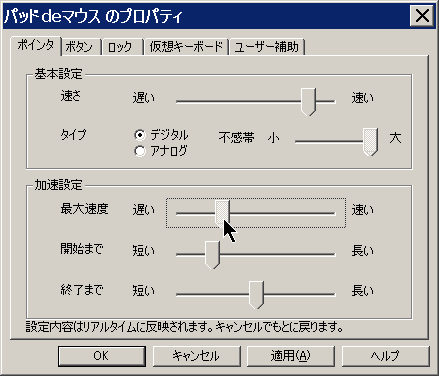
(5)[ボタン]タブで
以下のような機能を割り当てる
| ボタン名 | 基本機能 | 切替機能 |
| ボタン← | 左移動 | Alt + Left |
| ボタン↑ | 上移動 | Page Up |
| ボタン→ | 右移動 | Alt + Right |
| ボタン↓ | 下移動 | Page Down |
| ボタンA | 左クリック | 左ボタン |
| ボタンB | -切り替え- | |
| ボタンC | Ctrl + Z | Ctrl + Y |
| ボタンD | -キーボード- | -キーボード- |
| ボタンE | 右クリック | Alt + F4 |
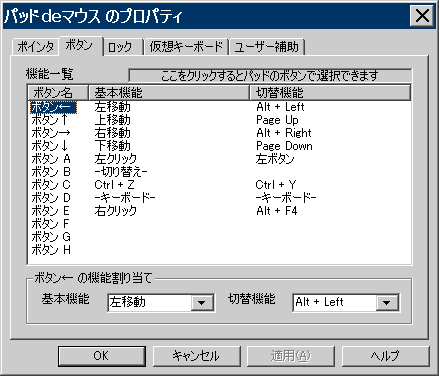
※「Alt + F4」、「Ctrl+Z」、「Page Up」などは、「その他のキー」を選択してから、割り当てたいキーを押す
(6)[ロック]タブで■機能切替ボタンをロックする
■マウスボタンをロックする
■ロック時・解除時に音を鳴らす
にチェックをする
■マウスボタンをロックする
■ロック時・解除時に音を鳴らす
にチェックをする

(7)[仮想キーボード]タブで
フォントの[変更]ボタンをクリックし、サイズを20Ptぐらいにする。
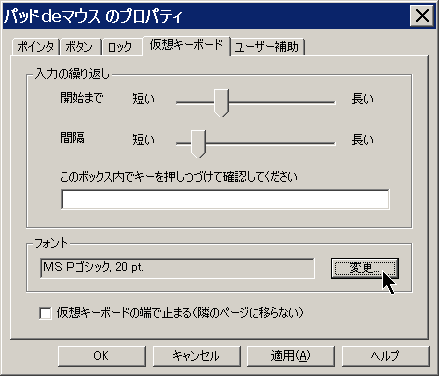
●Windowsの設定
(1)シングルクリックでファイルを開く設定にする
(2)[最小化] [最大化] [閉じる]ボタンを大きくする
(2)[最小化] [最大化] [閉じる]ボタンを大きくする
●マウス支援ソフト「チューチューマウス」
マウス移動を軽減するために、マウスカーソル(マウスポインタ)の移動を助けてくれるフリーソフト、「チューチューマウス」の使用をお勧めします。
シェアウェア(有料ソフト)ですが、作者のご好意で、障碍者には無料でライセンスをいただけます。
詳しくは、【まほろば】マウスカーソルを自動で移動させる道具 (チューチューマウス)
シェアウェア(有料ソフト)ですが、作者のご好意で、障碍者には無料でライセンスをいただけます。
詳しくは、【まほろば】マウスカーソルを自動で移動させる道具 (チューチューマウス)
◆関連記事
【まほろば】キーボード&マウスを使わない入力環境(1.機器の製作)
【まほろば】キーボード&マウスを使わない入力環境(3.使い方)
【まほろば】マウス以外の入力機器 (2009年)
【まほろば】Windows PCでマウスが使いづらい 2
【まほろば】キーボード&マウスを使わない入力環境(3.使い方)
【まほろば】マウス以外の入力機器 (2009年)
【まほろば】Windows PCでマウスが使いづらい 2


